Discord-ის ერთ-ერთი დამატებითი მოქნილი ფუნქცია არის სერვერზე ბოტების დამატების შესაძლებლობა. ამ ბოტებს შეუძლიათ შეასრულონ დავალებების ფართო სპექტრი. ზოგიერთი მაგალითის მახასიათებელი საშუალებას აძლევს ბოტებს იმოქმედონ როგორც ჯუკბოქსი, მისალოცი ბოტები, ავტომატური სერვერის მოდერაციის ხელსაწყოები და ვიდეო თამაშების სტატისტიკის პროვაიდერები.
უპირველეს ყოვლისა, სერვერზე ბოტის დამატება რომ შეგეძლოთ, ამ სერვერზე გქონდეთ „სერვერის მართვა“ ნებართვა. ეს არ არის ადმინისტრატორის დონის სრული ნებართვა, მაგრამ ის საშუალებას გაძლევთ გადარქმევა სერვერი და შეცვალოთ სერვერის რეგიონი, ასე რომ, ეს არ არის ის, რასაც სტანდარტული მომხმარებლები მიიღებენ სერვერების უმეტესობაში.
რჩევა: ასევე შესაფერისია სხვა ნებართვები, რომლებიც ცვლის „სერვერის მართვას“, როგორიცაა „ადმინისტრატორი“.
ბოტის ინსტალაციის პირველი ნაბიჯი არის ბოტის პოვნა, რომლის დაყენებაც გსურთ. არსებობს უამრავი ვებსაიტი, რომელიც საშუალებას გაძლევთ მოძებნოთ Discord ბოტები. რამდენიმე მაგალითია უთანხმოება.bots.gg და top.gg. მოძებნეთ თქვენი არჩეული საიტი, რომ იპოვოთ თქვენთვის სასურველი ბოტი, შემდეგ იპოვეთ მისი მოწვევის ბმული.
შემდეგი, თქვენ მოგიწევთ ბოტის ავტორიზაცია სერვერზე გაწევრიანებაზე. თუ თქვენ გაქვთ ერთზე მეტი სერვერი, რომლებზეც შეგიძლიათ მოიწვიოთ Discord ბოტები, დარწმუნდით, რომ აირჩიეთ სწორი ჩამოსაშლელი ველიდან, სანამ დააწკაპუნეთ „გაგრძელებაზე“.
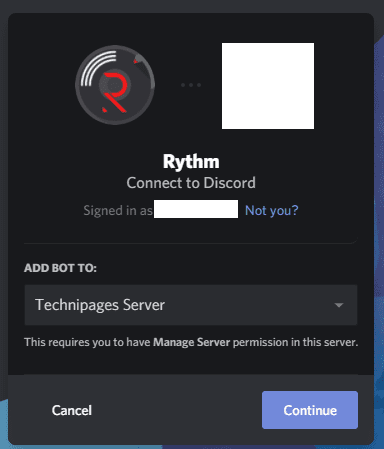
შემდეგი, ბოტი ზოგადად ითხოვს გარკვეულ ნებართვებს. ზოგიერთ შემთხვევაში, ეს არის გონივრული ნებართვები, რომლებზეც მას სჭირდება კომუნიკაცია, თუმცა ზოგიერთმა ბოტმა შეიძლება მოითხოვოს ზედმეტი ნებართვები.
შენიშვნა: თქვენ არ გჭირდებათ ბოტისთვის რაიმე ნებართვის მინიჭება ამ ეტაპზე, თუ თქვენ აპირებთ ნებართვების სწორად კონფიგურაციას ხელით, მას შემდეგ რაც ის შეუერთდება. როგორც წესი, ბოტს დასჭირდება მხოლოდ შეტყობინებების წაკითხვისა და გაგზავნის შესაძლებლობა, ასევე პოტენციური ბმულების ჩასმა, ხმოვან არხებზე შეერთება და ხმოვან არხებზე საუბარი. თუ გსურთ, შეგიძლიათ დააკონფიგურიროთ ეს ნებართვები არხის მიხედვით არხის მიხედვით.
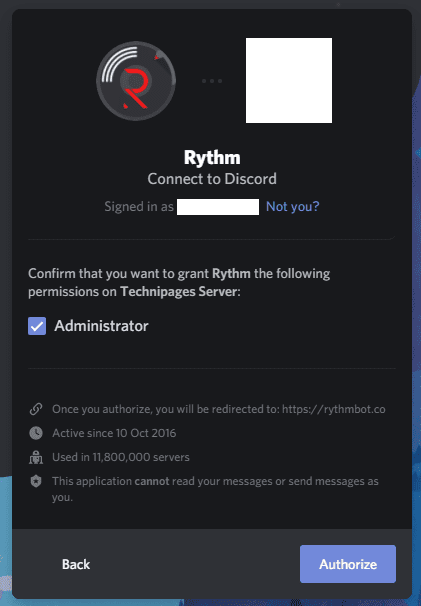
მაგალითად, სკრინშოტებში მოწვეული Rhythm ბოტი ითხოვს ადმინისტრატორის ნებართვას. ეს ნამდვილად ცუდი ნებართვაა მისაცემად, რადგან ამ ნებართვის მქონე ნებისმიერ მომხმარებელს ან ბოტს შეუძლია სიტყვასიტყვით შეასრულოს ნებისმიერი დავალება, გარდა ცალსახად წაშალოს Discord სერვერი. დარწმუნდით, რომ არ აძლევთ ზედმეტ ნებართვას მხოლოდ იმიტომ, რომ ბოტი ითხოვს მათ. თუ არ ხართ დარწმუნებული, რას აკეთებს გარკვეული ნებართვა, შეაჩერეთ წამით და მოძებნეთ სერვერის როლების განყოფილებაში. ნებართვების უმეტესობას აქვს აღწერილობა მათ ქვეშ „როლის შეცვლა“ ეკრანზე. მოთხოვნილი ნებართვის უარსაყოფად, მოხსენით მონიშვნის ველი ნებართვის სათაურის გვერდით.
რჩევა: ბოტის „ადმინისტრატორის“ ნებართვის მინიჭებამ შეიძლება არ გამოიწვიოს რაიმე პრობლემა, თქვენ არ გაქვთ რაიმე გარანტია, რომ ბოტი არ შეიცვლება მოგვიანებით ადმინისტრატორის უფლებამოსილების გამოსაყენებლად ბოროტად. მაგალითად, ნებისმიერ მოტყუებულ მომხმარებელს, ან ბოტს, რომელსაც აქვს ადმინისტრატორის უფლებამოსილება, შეუძლია წაშალოს ყველა როლი, შეტყობინება და არხი, ისევე როგორც ყველა მომხმარებლის აკრძალვა, არსებითად გათიშოს თქვენი სერვერი.